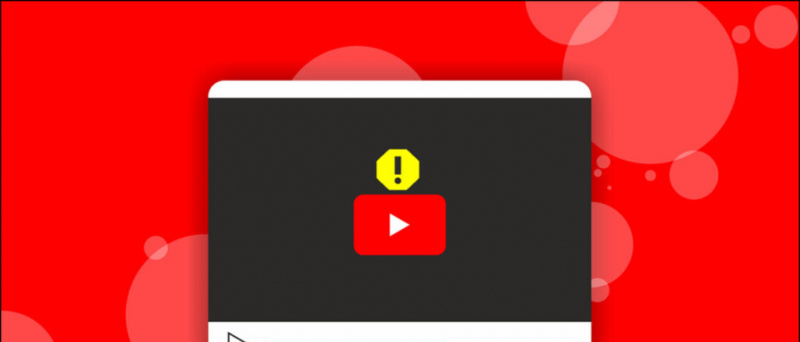Não importa se você tem um laptop novo ou antigo; tudo dispositivos esquentam eventualmente. Esteja você editando vídeos, jogando ou com poeira e sujeira obstruindo seus componentes internos, seu laptop fará o possível para esfriar antes de desligar sozinho. No entanto, pesquisamos e demonstramos várias maneiras eficazes de ajudá-lo a impedir o superaquecimento do laptop ao usá-lo neste explicador. Além disso, você pode aprender a verificar o seu saúde da bateria do laptop se você receber menos tempo de tela.
 Como impedir que seu laptop superaqueça
Como impedir que seu laptop superaqueça
Índice
chamada recebida não aparece na tela
Pode haver várias causas para o aquecimento do seu laptop, mas não há uma única maneira infalível de corrigi-lo. Dito isso, passamos horas testando e trazendo soluções ideais para o problema de aquecimento do seu laptop. Vejamos cada um deles:
Mude para o modo de bateria/economia de energia para interromper o aquecimento do laptop
O método instantâneo para interromper o aquecimento do laptop é habilitar o modo de economia de energia/economia de bateria no seu dispositivo. Isso restringiria aplicativos e serviços, consumindo energia excessiva da bateria e, eventualmente, reduzindo a temperatura do dispositivo. Veja como você pode habilitar o mesmo em um laptop Windows:
1. aperte o janelas chave e procure o Economizador de bateria configuração para configurá-lo.
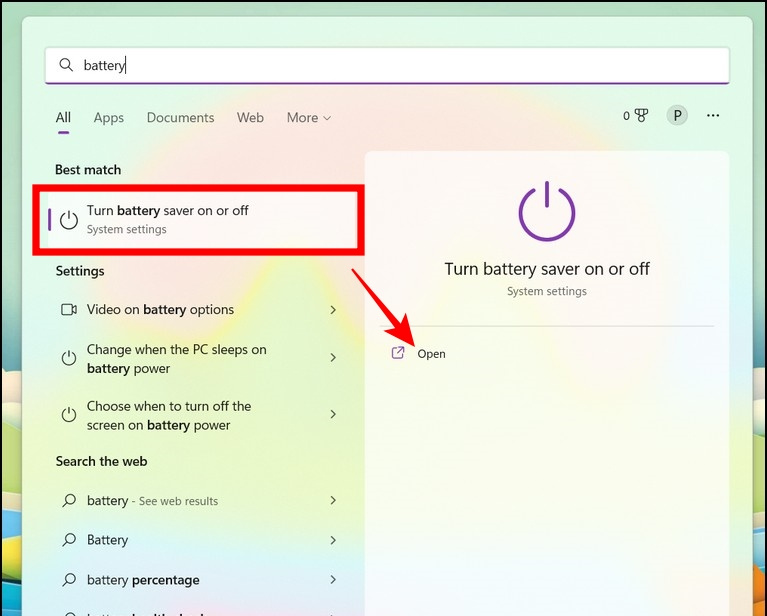
Como alternativa, você pode ativar a economia de bateria no ícone da bateria na barra de tarefas.
Reduzir a carga de desempenho do sistema
Quando você executa tarefas de alto desempenho em seu laptop, como edição de vídeo, jogos etc., ele consome mais energia do sistema, resultando em um aumento repentino de temperatura. Por outro lado, se o seu laptop for antigo, você poderá experimentar condições de aquecimento semelhantes ao executar aplicativos básicos. Para se livrar desse problema, você pode ajustar seu sistema para reduzir sua carga de desempenho da seguinte maneira:
Reduzir os efeitos visuais do sistema
O mais recente Windows 11 OS é fortemente impulsionado por animações visuais, tornando sua experiência mais atraente aos olhos. No entanto, se o seu laptop não for adequado para lidar com esse requisito gráfico, pode resultar em superaquecimento. Felizmente, você pode desativar essas animações visuais nas configurações do Windows. Veja como:
1. Pressione a tecla Windows e procure por Configurações Avançadas do Sistema e abra-o.
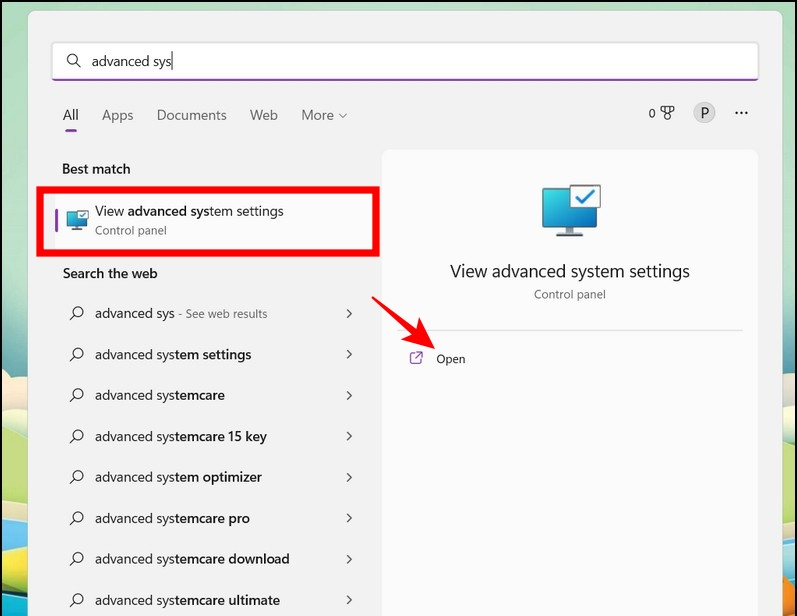
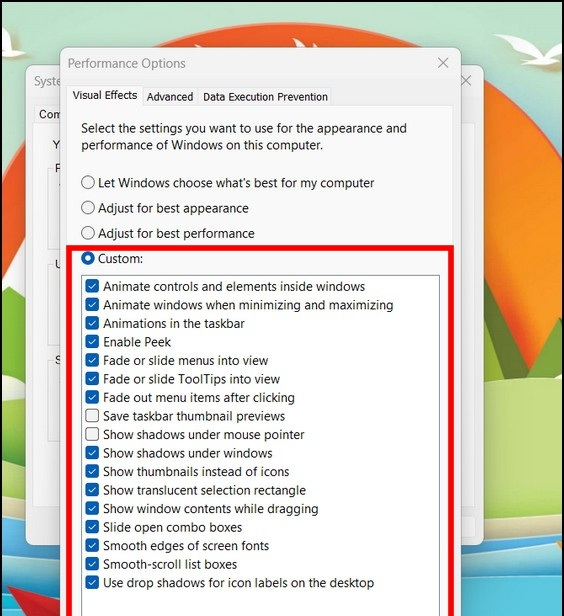
1. Abra o Gerenciador de tarefas aplicativo pressionando o Ctrl+Shift+Esc teclas simultaneamente.
dois. A seguir, clique no Aplicativos de inicialização ícone e revise a lista de aplicativos iniciando na inicialização.
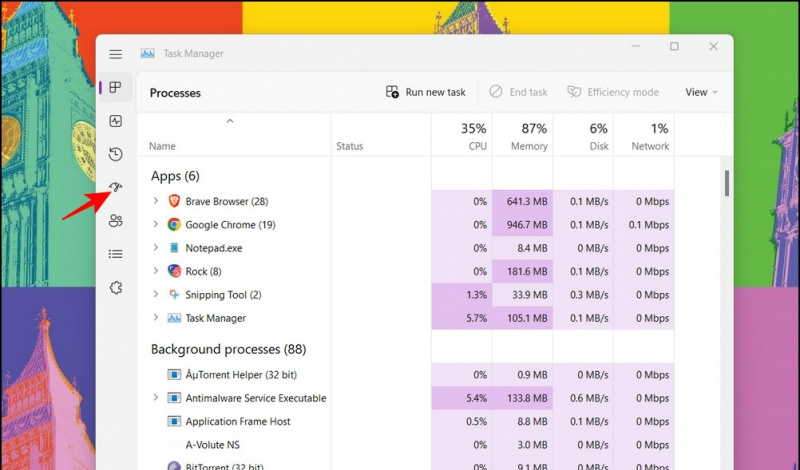
Limpe as aberturas para evitar o aquecimento do laptop
Uma razão comum por trás do aquecimento do laptop é respiradouros sufocados , restringindo o fluxo de ar pela máquina e aumentando a temperatura geral do sistema. Se não for atendido, seu sistema pode emitir um aviso de alta temperatura e desligar automaticamente. Para resolver o problema, você precisa seguir estas correções fáceis:
 Amazonas.
Amazonas.
Alternar para a placa gráfica integrada
Os laptops de jogos de última geração geralmente vêm com uma placa gráfica dedicada além da placa integrada para lidar com todas as tarefas que exigem desempenho com eficiência. Essa placa gráfica de alto desempenho requer mais energia e recursos computacionais, o que induz mais calor no sistema. Para minimizar essa situação de aquecimento, você pode alternar para a placa gráfica integrada quando não estiver executando tarefas pesadas do sistema, como edição de vídeo ou jogos. Veja como você pode fazer isso:
1. Abra o instalado software de placa gráfica em seu laptop, como o Painel de controle da NVIDIA.

1. Abra o software dedicado do fabricante em seu laptop (como o Lenovo Vantage) e localize a opção de controle térmicas .
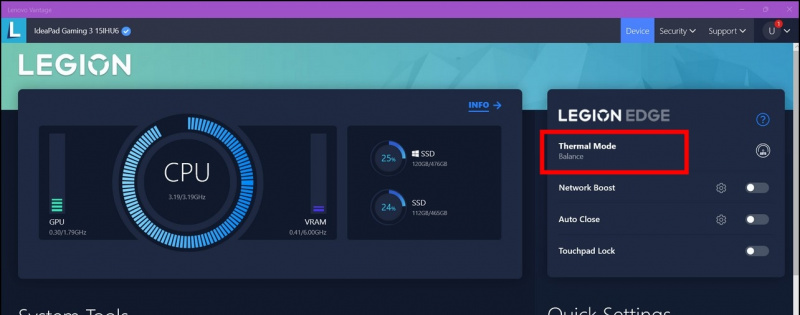
dois. Em seguida, escolha o modo desejado para controlar a velocidade do ventilador do laptop.
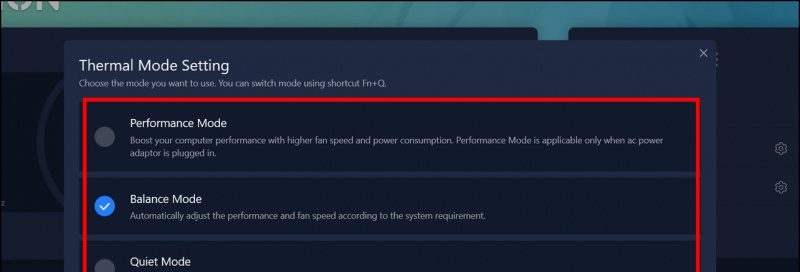 Aplicativo SpeedFan em seu laptop e inicie-o.
Aplicativo SpeedFan em seu laptop e inicie-o.
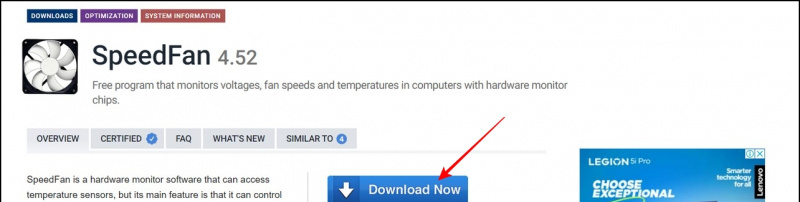
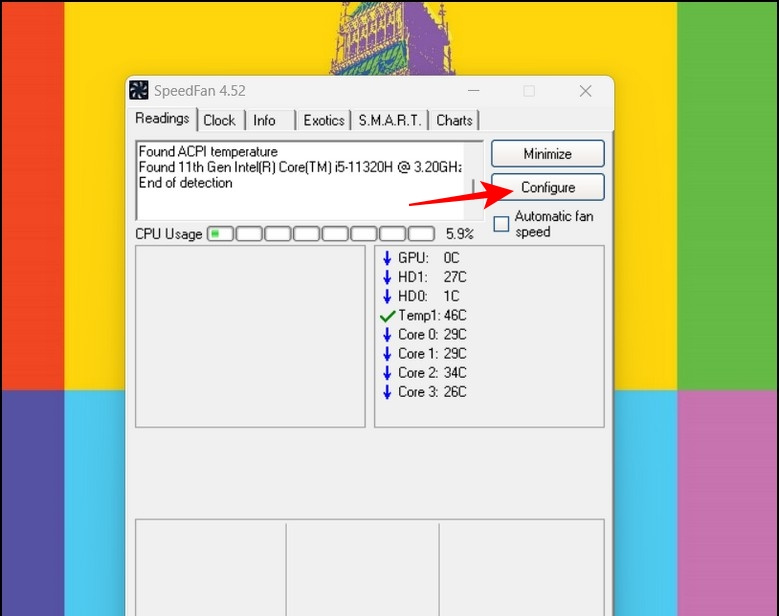 Aplicativo Argus Monitor para visualizar e aumentar a velocidade do ventilador do seu laptop.
Aplicativo Argus Monitor para visualizar e aumentar a velocidade do ventilador do seu laptop.
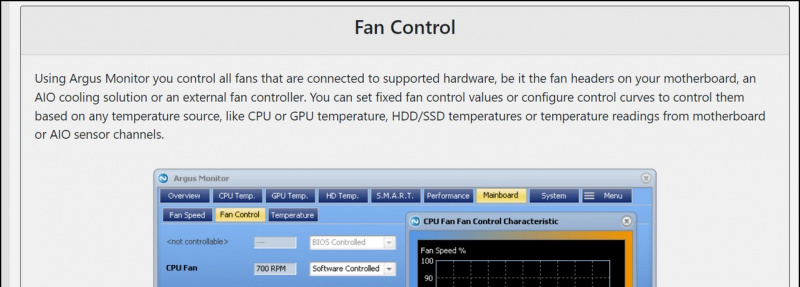
Evite usar o laptop durante o carregamento
Quando você usa seu laptop durante o carregamento, ele opera em todo o seu potencial sem qualquer modo de economia de bateria/economia de energia . Isso, acompanhado pela taxa de carga/descarga contínua da bateria do laptop, leva a um aumento significativo da temperatura. Para evitar atingir temperaturas tão altas, você pode evitar usar seu laptop durante o carregamento ou mantê-lo em uma almofada de resfriamento para reduzir as altas temperaturas.
Interrompa o aquecimento do laptop jogando jogos em configurações baixas
O jogo, como você sabe, requer muitos recursos do sistema. Quando você executa um jogo, é muito normal que seu laptop aqueça, pois a CPU e a placa gráfica trabalham de forma coerente para combater a carga de desempenho solicitada. No entanto, se o seu sistema ficar muito quente durante o jogo, você pode reduzir suas configurações gráficas ou diminuir a resolução da tela para reduzir a carga, diminuindo a temperatura do sistema. Veja como você pode reduzi-lo:
1. Abra as configurações atuais do jogo para localizar a opção Gráficos.
dois. Em seguida, reduza diferentes parâmetros gráficos e ajuste a resolução para minimizar a carga de desempenho.
Use carregadores certificados para turbinar seu laptop
Outro motivo potencial por trás do aquecimento do laptop é o uso de carregadores de laptop não certificados ou incompatíveis. Esses carregadores não apenas superaquecerão seu laptop, mas também danifique sua placa-mãe a longo prazo. Portanto, certifique-se de usar carregadores certificados para otimizar seu laptop.
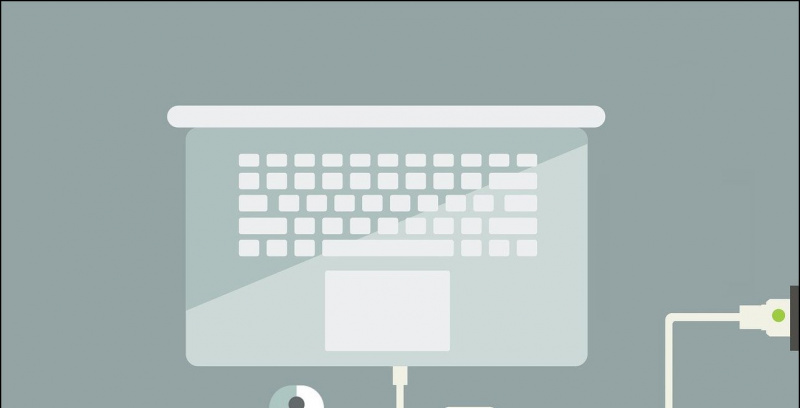
dois. A seguir, clique em Outros solucionadores de problemas .
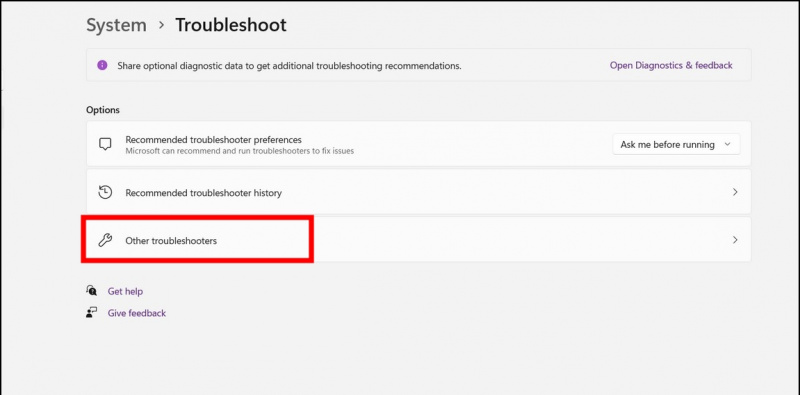
perguntas frequentes
P: Como parar o superaquecimento do seu laptop durante os jogos?
UMA: Se o seu laptop superaquecer durante o jogo, você pode diminuir suas configurações gráficas ou conectar uma almofada de resfriamento para permitir que mais ar flua através de seu laptop, eventualmente reduzindo sua temperatura.
P: Como reduzir o calor em um laptop no Windows 10/11?
UMA: Confira os diferentes métodos listados neste explicador para reduzir o calor em um laptop com Windows 10/11.
P: Você pode consertar um laptop superaquecido sem desmontá-lo?
UMA: Sim, você pode alternar para o modo de economia de bateria ou atualizar o BIOS do sistema para gerenciar a temperatura em laptops superaquecidos sem abri-los.
P: Quais são os sintomas comuns de superaquecimento do laptop?
UMA: Uma vez que seu laptop começa a superaquecer, seus ventiladores começam a produzir mais ruído devido ao aumento da velocidade do ventilador, a temperatura geral do corpo do sistema (plástico ou metálico) aumenta e você pode encontrar atrasos e interrupções frequentes ao usar seu laptop.
P: Meu laptop superaquece durante o carregamento. Como faço para corrigir isso?
UMA: Se o seu laptop superaquecer, é melhor não usá-lo durante o carregamento para reduzir a carga geral do sistema. Além disso, use o carregador certificado para recarregar seu laptop.
Concluindo: evite o aquecimento do laptop como um profissional!
Portanto, essas são todas as técnicas que você pode usar para resfriar seu laptop superaquecido rapidamente. Se você achar este guia útil, compartilhe-o com seus amigos que podem estar enfrentando problemas de aquecimento de laptops. Fique inscrito no GadgetsToUse e confira os links abaixo para leituras mais produtivas.
Você pode estar interessado no seguinte:
- 5 maneiras de ver os detalhes do modelo da placa-mãe no Windows PC ou laptop
- 5 maneiras de corrigir o baixo volume vindo dos alto-falantes do laptop
- 3 maneiras de verificar a taxa de atualização real da tela do seu laptop
Você também pode nos seguir para notícias instantâneas de tecnologia em notícias do Google ou para obter dicas e truques, análises de smartphones e gadgets, inscreva-se beepry.it
Gadgetstouse.com tem afiliados e parcerias patrocinadas. Podemos ganhar comissões sobre compras feitas usando nossos links. No entanto, isso não afeta as recomendações que fazemos.